iphone版本怎么更新 iphone如何升级系统
更新时间:2024-01-30 09:37:37作者:yang
随着科技的不断发展,iPhone作为全球最受欢迎的智能手机之一,其功能和性能也在不断升级,为了保持最新的功能和修复已知问题,iPhone用户需要定期更新其系统版本。iPhone的系统更新通常包括两种方式:一种是通过无线网络进行更新,另一种是通过iTunes连接电脑进行更新。无论选择哪种方式,用户都可以轻松地将iPhone升级到最新的系统版本,以获得更出色的使用体验。本文将介绍iPhone版本更新的具体方法和注意事项,帮助读者更好地了解如何升级自己的iPhone系统。
步骤如下:
1.iphone版本怎么更新方法如下:
在iPhone手机上面进行更新,首先打开iPhone设置进入到里面。
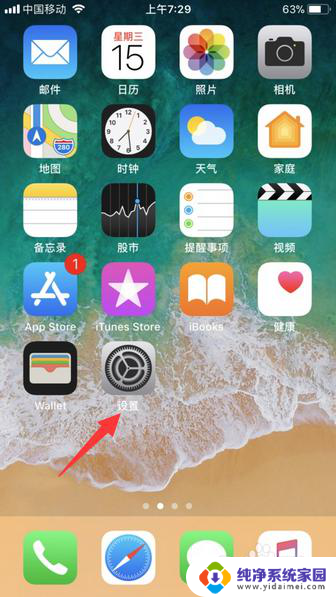
2.接着在设置页面中,打开通用。
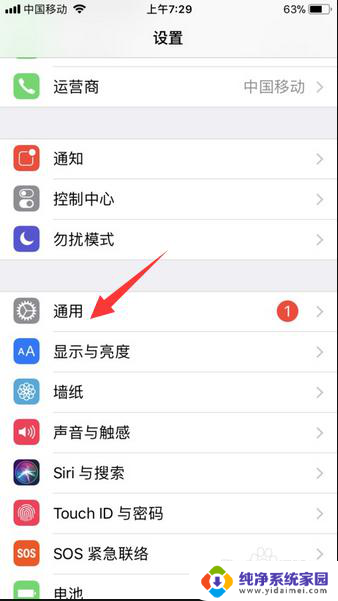
3.之后在通用页面选项,点击软件更新这一选项进入到里面。
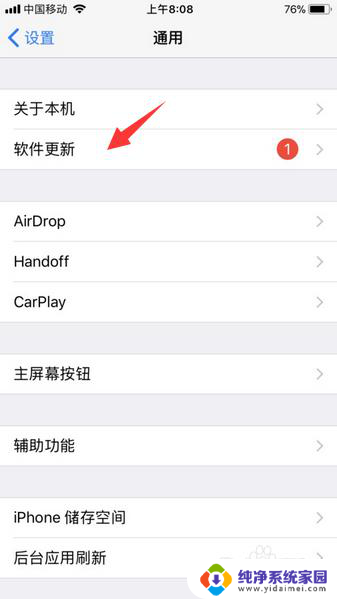
4.进入以后系统就会自动检测iPhone系统更新提示,当有出现iPhone系统更新时。点击下载与安装按钮,即可自动更新iPhone手机系统。
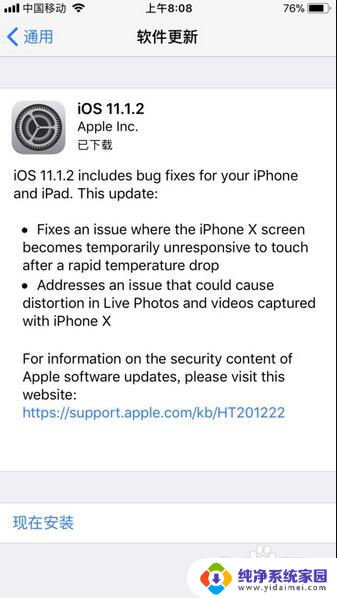
5.除了上诉方法,我们还可以通过使用苹果iTunes软件来更新iPhone手机系统。具体升级步骤如下:
将iPhone手机连接至电脑上面,打开苹果iTunes软件。
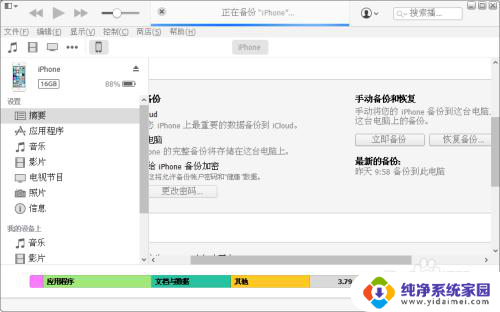
6.之后在iTunes软件界面中就会自动检测iPhone系统更新提示,我们直接点击下载并且更新即可。注意在下载与更新时,不要乱动以避免更新系统失败。
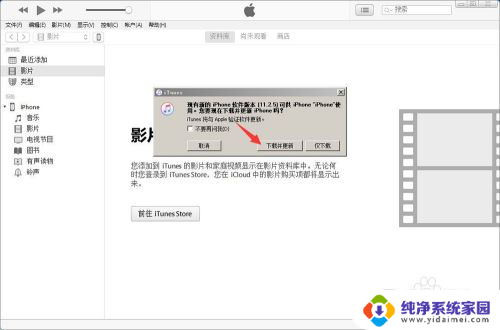
以上是有关如何更新iPhone版本的全部内容,如果有任何疑问,用户可以按照小编的方法进行操作,希望能对大家有所帮助。
iphone版本怎么更新 iphone如何升级系统相关教程
- 怎么关闭iphone更新红点 取消iPhone系统更新提示小红点的方法
- 苹果怎么恢复以前的系统 iPhone如何降级到老版本系统
- ipad怎么屏蔽系统更新 怎样屏蔽iPhone系统更新
- 如何关闭iphone自动更新 苹果手机怎样关闭自动更新系统
- iphone如何关闭自动更新 怎么关闭苹果手机的系统自动更新
- 怎么停止苹果手机更新系统 iPhone更新系统中途取消方法
- 苹果13更新了系统为什么桌面没有壁纸 iPhone升级13后默认墙纸消失怎么办
- 苹果更新系统怎么取消 iPhone更新系统中途取消方法
- 苹果itunes更新系统 怎样用iTunes来更新iPhone系统
- 安卓怎么升级系统版本 最新手机安卓系统升级方法
- 笔记本开机按f1才能开机 电脑每次启动都要按F1怎么解决
- 电脑打印机怎么设置默认打印机 怎么在电脑上设置默认打印机
- windows取消pin登录 如何关闭Windows 10开机PIN码
- 刚刚删除的应用怎么恢复 安卓手机卸载应用后怎么恢复
- word用户名怎么改 Word用户名怎么改
- 电脑宽带错误651是怎么回事 宽带连接出现651错误怎么办